Gmail es uno de los clientes de correo electrónico más populares del mundo, y muchas personas confían en él para mantenerse en contacto con amigos, familiares y colegas. Si tienes un Fire Tablet y quieres utilizar Gmail, es posible que encuentres algunas dificultades porque Gmail de Google no está disponible en la Amazon Appstore. Puedes obtener Gmail en tu dispositivo Amazon Fire o Kindle iPad de varias maneras. Estas formas tienen sus inconvenientes, pero puedes probar cualquiera de ellas.
Cómo puedes tener Gmail en Amazon Fire, una lista de opciones
- En el navegador: puedes abrir Gmail y utilizarlo como lo harías en un ordenador. El inconveniente es que no recibirás notificaciones de nuevos correos. Es una buena opción si necesitas escribir una carta o leer el correo.
- Utilizando varias aplicaciones desarrolladas para Amazon Fire por desarrolladores externos: disponibles en la tienda de aplicaciones de Amazon. La funcionalidad posible depende de la aplicación específica; hay varias aplicaciones disponibles:
La desventaja, en mi opinión, es la cuestión de la seguridad de los datos, ya que accederás a tu cuenta a través de una aplicación de terceros. Y también tienes que tener en cuenta que la app tendrá una interfaz visual ligeramente diferente, con la que puede que tengas que familiarizarte más.
- Instalar la aplicación mediante un archivo APK no es una mala opción, pero requiere cierta habilidad.
Cómo utilizar Gmail en Fire Tablet con la aplicación Correo electrónico
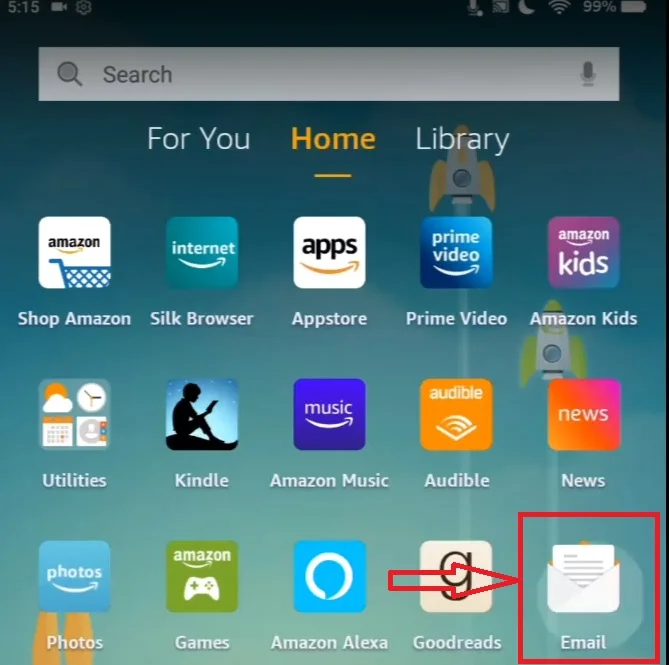
Una de las formas más sencillas de utilizar Gmail en tu Fire Tablet es la app Email, que viene preinstalada en la mayoría de las Fire Tablets. Esta aplicación te permite añadir diferentes cuentas de correo electrónico, incluyendo Gmail, y acceder a ellas desde una única interfaz. Esto significa que puedes gestionar tus correos electrónicos desde varias cuentas sin tener que cambiar entre diferentes aplicaciones o sitios web. Para ello, necesitarás lo siguiente:
- Puedes encontrar la aplicación deslizando el dedo hacia abajo desde la parte superior de la pantalla y buscando «Correo electrónico» en la barra de búsqueda.
- Una vez abierta la aplicación, introduce tu dirección de Gmail en el cuadro de texto y haz clic en Siguiente.
- Accederás a la página de inicio de sesión de Gmail. Introduce toda la información necesaria y confirma el inicio de sesión en tu Fire Tablet.
- Después de esto, la configuración debería estar completa. Verás el botón Ir a la bandeja de entrada. Haz clic en él y te llevará a tu buzón de Gmail.
Una de las ventajas de añadir una cuenta de Gmail a la aplicación Correo electrónico de tu Fire Tablet es que puedes cambiar fácilmente entre diferentes cuentas de correo electrónico sin tener que iniciar y cerrar sesión en diferentes aplicaciones. Esto puede ahorrar tiempo y simplificar el proceso de gestión del correo electrónico. La aplicación de correo electrónico también ofrece funciones como las notificaciones push, la funcionalidad de búsqueda y la posibilidad de personalizar la interfaz para adaptarla a tus preferencias.
Cómo utilizar Gmail en Fire Tablet con un navegador integrado
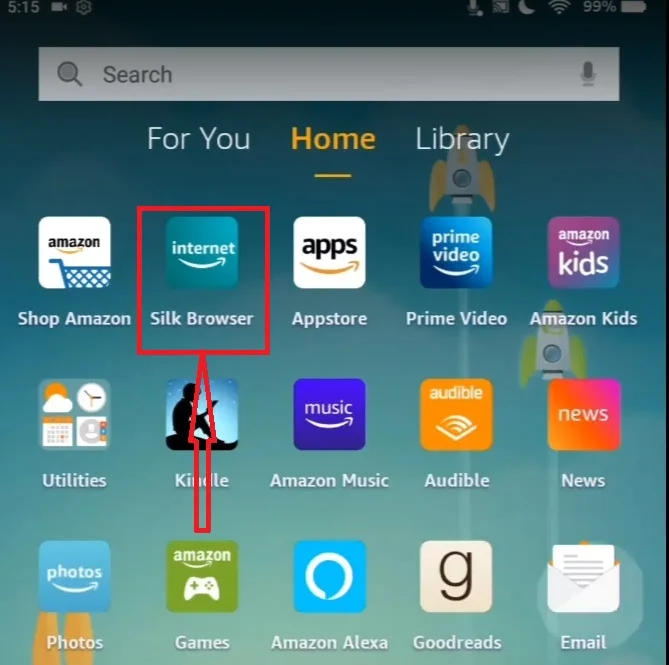
Utilizar un Fire Tablet no significa que estés limitado a acceder únicamente a tu cuenta de correo electrónico de Amazon. También puedes utilizar el navegador integrado para acceder a Gmail en tu Fire Tablet. He aquí cómo puedes hacerlo:
- El navegador por defecto de los Fire Tablets es Silk Browser. Se encuentra en la pantalla de inicio o en la sección de aplicaciones del dispositivo. Toca el icono para abrirlo.
- Una vez abierto el navegador, puedes introducir gmail.com en la barra de direcciones de la parte superior de la pantalla. Pulsa Intro en el teclado en pantalla para ir al sitio web de Gmail.
- Introduce los datos de tu cuenta de Gmail (dirección de correo electrónico y contraseña) en los campos correspondientes y haz clic en el botón «Iniciar sesión«.
Para acceder a Gmail más fácilmente, puedes crear un acceso directo al sitio web de Gmail en tu pantalla de inicio. Para ello, mantén pulsado un espacio vacío de la pantalla de inicio hasta que aparezca un menú. A continuación, selecciona «Widgets» y desplázate hacia abajo hasta que encuentres el widget «Marcador». Arrastra y suelta el widget en la pantalla de inicio y elige el marcador de Gmail que creaste anteriormente.
Cómo instalar la aplicación de Gmail en el Fire Tablet
Antes de instalar Gmail en tu tableta Fire, debes permitir que descargue aplicaciones no disponibles en la Amazon Appstore. Para ello, ve a Configuración tirando hacia abajo de la parte superior de tu tableta para ver el botón «Más». Un icono de signo más dentro del círculo abrirá el menú de Ajustes. Desplázate hasta la sección «Seguridad y privacidad» y activa la opción «Aplicaciones de orígenes desconocidos». Esto te permitirá descargar aplicaciones de otras fuentes además de la Amazon Appstore. A continuación, puedes iniciar el proceso de instalación:
- Abre la tienda de aplicaciones de Amazon desde la pantalla de inicio pulsando el icono de la tienda en la esquina superior derecha de la pantalla.
- Busque «ES File Explorer» en la barra de búsqueda.
- Elija la versión gratuita de ES File Explorer e instálela.
- Dirígete al navegador de tu tableta y visita los siguientes enlaces para descargar dos aplicaciones esenciales del Servicio de Google:
- Descarga el APK de Gmail desde este enlace: https://www.apkmirror.com/apk/google-inc/gmail/
- Abra el Explorador de archivos ES desde su pantalla de inicio desplazándose a izquierda y derecha de su menú de inicio.
- Haga clic en la carpeta Descargas para abrir los instaladores descargados.
- Instala los dos primeros archivos APK haciendo clic y pulsando «Instalar» cuando se te solicite. Haz clic en «Listo» cuando termine la instalación.
- Instala el archivo APK de Gmail haciendo clic en él y, a continuación, en «Abrir» cuando se te solicite. Esto establecerá Gmail en su Fire Tablet.
Ya puedes iniciar sesión con tu cuenta de Google y empezar a utilizar todas las funciones que ofrece Gmail. Una cosa a tener en cuenta es que, dado que estás instalando Gmail fuera de la Amazon Appstore, tendrás que actualizar la aplicación manualmente cuando se lancen nuevas versiones. Descarga el archivo APK actualizado y sigue el mismo proceso de instalación.








